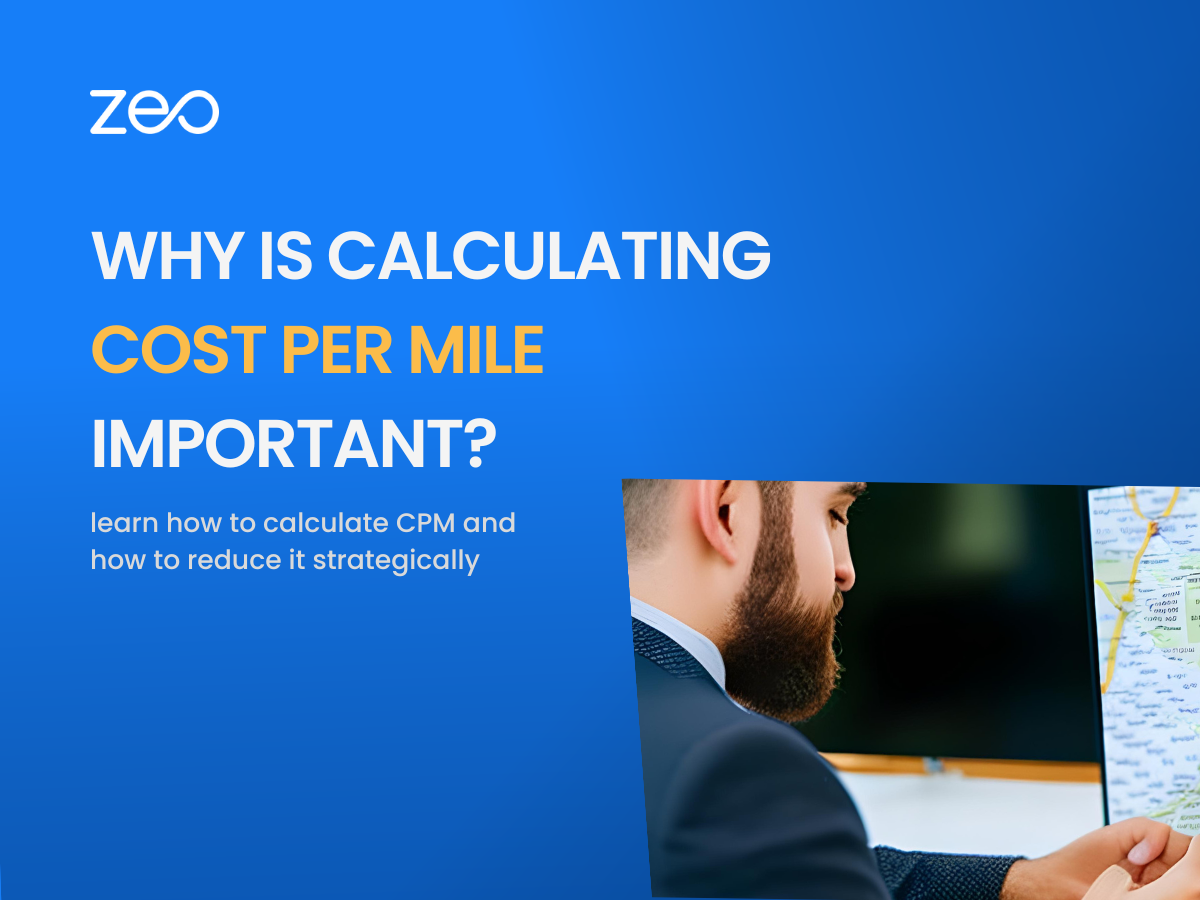Kas teie äri hõlmab tarnetoimingud? Kui jah, siis on miili hind näitaja, millest peaksite väga huvitatud olema.
Hind miili kohta on teie ettevõtte kulu iga tarnete edukaks läbimiseks läbitud miili kohta. Kulud võivad tarneettevõttes kiiresti suureneda. Kui te ei tea oma miili hinda, siis kuidas saate teada, kas küsite oma klientidelt õiget summat? See võib lõpuks mõjutada teie lõpptulemust.
Saame aru, kuidas arvutada 5 lihtsa sammuga miili maksumust. Arutame ka, kuidas saate oma miili hinda kontrollida.
Kuidas arvutada kulu miili kohta?
- 1. samm: tundke peamisi mõõdikuid
Enne oma ettevõtte miilikulu arvutamist peate mõistma kolme mõõdikut:- Fikseeritud kulud
Püsikulud on kulud, mis püsivad pikka aega stabiilsed ega kõigu iga kuu. Mõned näited hõlmavad kontoripindade renti, töötajate palkasid, kindlustusmakseid, tegevuslubasid jne.Need kulud ei muutu sõltumata äritegevuse tasemest, välja arvatud juhul, kui olete teinud olulisi äriotsuseid, nagu teise kontori või lao üürimine. Nii et kui olete püsikulud välja arvutanud, ei pea te neid iga kuu arvutama (kui just muudatusi ei toimu).
- Muutuvad kulud
Muutuvkulud, nagu nimigi ütleb, varieeruvad olenevalt äritegevuse tasemest. Nende hulka kuuluvad kommunaalteenuste arved, nagu elekter, ületunnitöötasud, remondi- ja hoolduskulud, teemaksud jne.Kütusekulu on samuti suur muutuvkulu. Kütusekulud võivad muutuda isegi siis, kui gaasi hind muutub.
Kui arvutate miili maksumust igakuiselt, peate muutuvkulusid arvutama iga kuu. Arvutamise hõlbustamiseks on oluline jälgida muutuvkuludega seotud arveid ja kviitungeid.
- Kokku sõidetud miile
Kolmas mõõdik, mis on vajalik miili maksumuse arvutamiseks, on läbitud miilid. Peate arvesse võtma mõlemat tüüpi miile: kompenseeritud miile ja tühimiile.Kompenseeritud miilid on need, mis sõidetakse kliendile kohaletoimetamiseks. Nendega seotud kulud saab lisada kliendi makstavatesse saatmis- ja kohaletoimetamistasudesse.
Deadhead miilid on miilid, mida sõidetakse muude ülesannete täitmiseks, näiteks pärast tarnete sooritamist lattu naasmine või tarnijatelt kauba pealevõtmine. Neid nimetatakse ka tühjadeks miilideks ja nende eest klient ei maksa.
- Fikseeritud kulud
- 2. samm: valige ajaperiood
Valige ajavahemik, mille kohta soovite miili maksumust arvutada. Lühiajalise perioodi (nt päeva või nädala) valimine ei pruugi anda viljakaid teadmisi, kuna kulud või kilomeetrid võivad päeva või nädala lõikes oluliselt erineda. Pika perioodi (nt aasta) valimine ei pruugi samuti olla mõttekas, sest parandusmeetmete võtmiseks on liiga hilja.Miili maksumust saate arvutada kahe nädala, kuu või kvartali alusel. Sellised ajavahemikud annavad teile töötamiseks mõistliku hulga andmeid. Kui miili hind on kõrge, on teil ka võimalus seda kontrollida, et teie aastaarvud ei muutuks.
- 3. samm: lisage kõik kulud
Loetlege kõik oma püsi- ja muutuvkulud valitud ajavahemikul ning liitke need kokku, et saada kogukulud. Kui olete väikeettevõte, saate kulusid käsitsi jälgida. Kui aga toimingute ulatus on suur, peaksite vigade minimeerimiseks eelistama tarkvara kasutamist.Näiteks – teie kuu püsikulud sisaldavad renti = 500 dollarit, palka = 600 dollarit ja litsentsitasu = 100 dollarit. Püsikulud kokku = 1,200 dollarit. Teie sama perioodi muutuvkulud hõlmavad kütust = 300 $, elekter = 100 $, remont = 50 $ ja teemaksud = 50 $. Muutuvkulud kokku = 500 dollarit. Kuu kogukulud = 1,700 dollarit.
- 4. samm: arvutage läbitud miile
Tegelikult läbitud miilide arvutamiseks võite võtta odomeetri näidu valitud ajavahemiku alguses ja ajavahemiku lõpus. Sõidetud miilide arvutamiseks lahutage perioodi lõpu näit perioodi alguse näidust.Miilide jälgimiseks saate kasutada ka tarkvara või jälgimisseadmeid.
- 5. samm: arvutage kulu miili kohta
Nüüd, kui teil on olemas kõik miili maksumuse arvutamiseks vajalikud mõõdikud, muutub tegelik arvutamine lihtsaks. Peate lihtsalt jagama kogukulud läbitud miilide koguarvuga ja saadud arv on teie kulu miili kohta.Maksumus miili kohta = kogukulud / kogumiilid
Miilikulu arvutamine ühe sõiduki vs kogu sõidukipargi kohta
Ülalkirjeldatud valem on rakendatav, kui arvutasite kogu sõidukipargi miilikulu. Kui aga soovite arvutada ühe sõiduki miilikulu, on see veidi erinev.
Sõiduki püsikulude arvutamiseks tuleb need jagada autopargis olevate sõidukite koguarvuga. Muutuvkulude arvutamiseks peate arvestama kulu iseloomuga. Muutuvkulud, nagu kommunaalkulud, jagatakse sõidukite vahel võrdselt. Kuid muutuvkulusid (nt kütust) võetakse arvesse ainult selle sõiduki puhul, mille miilikulu soovite arvutada.
Seejärel jagatakse kogukulud konkreetse sõiduki läbitud miilidega.
Kuidas vähendada kulu ühe kilomeetri kohta?
Kilomeetri maksumuse kontrollimiseks peate kogukulusid vähendama. Kulude kärpimise võimaluse väljaselgitamiseks oleks vaja erinevate kulude põhjalikku analüüsi. Siiski ei pruugi püsikulusid olla võimalik kontrollida, kuna see võib takistada teie ettevõtte kasvu.
See, mida saate marsruudi optimeerimise tarkvara abil tegelikult kontrollida, on mõned muutuvkulud. Marsruudiplaneerija pakub teile tarnete jaoks kõige tõhusama marsruudi. See ei aita mitte ainult vähendada kütusekulusid, vaid ka hoolduskulusid. Samuti tagab see teie sõidukite ja nende võimsuse optimaalse kasutamise.
Hüppa a kiire demokõne et õppida, kuidas Zeo Route Planner saab teie tarnemarsruute tõhustada!
Loe rohkem: Kuidas suurendada kohaletoimetatavate sõidukite kandevõimet?
Järeldus
Tervisliku tulemuse säilitamiseks on oluline oma miilihinnast teadlik olemine. Peaksite seda arvutama sagedusega, mis on äriliselt mõttekas. Kui teie miili hind osutub kõrgeks, saate vastata enne, kui on liiga hilja!